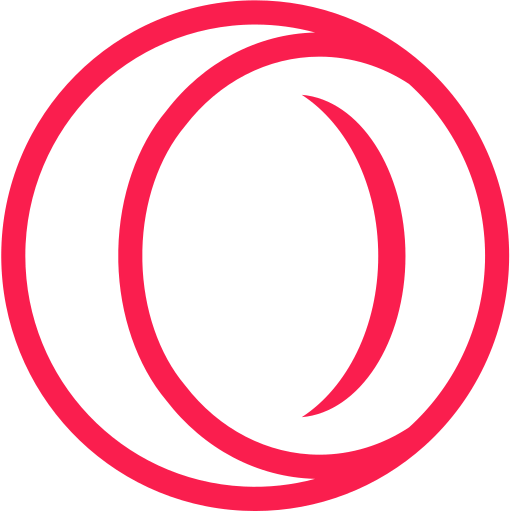- Roblox este un joc sandbox MMO unde jucătorii se pot bucura de o vastă colecție de mini-jocuri arcade, construirea lumii și scenarii personalizate.
- Este important să vă mențineți jocurile la zi pentru a beneficia de cele mai recente patch-uri și caracteristici, dar dacă aveți probleme la actualizarea Roblox, acest ghid vă va ajuta să remediați această problemă.
- Pentru mai mult conținut despre jocurile online, inclusiv Roblox, vizitați site-ul nostru pagină dedicată unde veți găsi remedieri și recenzii pentru cele mai tari titluri.
- Roblox și-a văzut cota de erori, iar noi au fost raportate de utilizatori tot timpul, ale noastre Pagina Roblox este cel mai bun loc pentru a fi la curent cu toate acestea.

- Limitator de procesor, RAM și rețea cu eliminator de tab-uri fierbinți
- Integrat direct cu Twitch, Discord, Instagram, Twitter și Messenger
- Comenzi sonore încorporate și muzică personalizată
- Teme color personalizate de Razer Chroma și forțează paginile întunecate
- VPN gratuit și blocator de anunțuri
- Descărcați Opera GX
Cum se remediază erorile de actualizare Roblox pe Mac
- Rulați Roblox din browserul dvs.
- Dezinstalați / reinstalați Roblox
- Verificați compatibilitatea versiunii Roblox cu sistemul dvs. de operare
- Schimbați browserul Safari cu o altă opțiune acceptată
- Lansați Roblox de pe doc
- Resetați setările Roblox
1. Rulați Roblox din browserul dvs. web

- Conectați-vă la Cont Mac folosind browserul.
- Găsiți jocul în lista aplicațiilor pe care le dețineți.
- Rulați Roblox făcând clic Joaca.
Notă: Aceasta va instala cea mai recentă versiune a playerului Roblox pe sistemul dvs. și ar trebui să vă permită să continuați să jucați.
2. Dezinstalați / reinstalați Roblox

Dezinstalați
- Deschideți o solicitare de gestionare a sarcinilor apăsând pe Comandă + Opțiune + Esc chei.
- Căutați în listă Roblox sau Roblox Studio.
- Selectați fiecare dintre ele și faceți clic Forțați renunțarea.

- Deschis Căutător și faceți clic pe Aplicații.
- Faceți clic și trageți pictograma Roblox la coșul de gunoi.

- apasă pe Comandă + Shift + Ștergere combinație de taste pentru a goli coșul de gunoi.
Reinstala
- Deschis Safari.
- Conectați-vă la Cont Roblox și joacă un joc.

- Va apărea un prompt cu privire la instalarea aplicației.

- Urmați instrucțiunile de pe ecran pentru a finaliza procesul de configurare.
Eliminați toate fișierele Roblox rămase
- Deschide Bibliotecă pliant.
- Navigați la următoarele căi și curățați toate fișierele rămase:
- /Library/C
- / Bibliotecă / Suport pentru aplicații /
- / Bibliotecă / Preferințe /
- /Library/Caches
- /Library/Logs
- /Library/Cookies
- /Library/Roblox

Notă: Asigurați-vă că nu ștergeți niciun element necunoscut, deoarece acest lucru ar putea cauza mai multe probleme sistemului dumneavoastră.
3. Verificați compatibilitatea versiunii Roblox cu sistemul dvs. de operare

Client Roblox va funcționa doar pe un 10.7 Lion OS sau versiuni superioare, cu Mac-uri care au un Chipset Intel, și Roblox Studio se va instala numai pe Mac OS 10.10 Yosemite Si mai sus.
Dacă acest set de criterii nu este îndeplinit, atunci acest lucru ar putea explica problemele pe care le întâmpinați cu rularea Roblox pe Mac în mod optim.
4. Schimbați browserul Safari cu o altă opțiune acceptată

Dacă ați întâmpinat această problemă în timp ce utilizați Safari, este recomandat să încercați alte opțiuni de browser care sunt pe deplin acceptate de Roblox pe Mac.
Puteți alege dintre Internet Explorer, Mozilla Firefox, sau Google Chrome.
Dacă problema persistă, încercați pașii următori.
5. Lansați Roblox din Dock

Dacă întâmpinați această problemă în timp ce jucați jocul de pe site, lansarea Roblox din Dock s-ar putea dovedi utilă. Dacă această metodă nu ajută. urmați pasul următor.
6. Resetați setările Roblox

- Navigheaza catre Bibliotecă.
- Click pe Preferințe.
- Ștergeți toate Roblox com fișiere.
Notă:La lansarea Roblox Studio / Player, aceste fișiere vor fi reinstalate automat.
Acest ghid acoperă toți pașii necesari pentru remedierea erorii temute în timp ce încercați să actualizați Roblox pe Windows și pe Mac.
Sperăm că acest ghid s-a dovedit util în situația dvs. și că ați reușit să reveniți la jocul normal.
Dacă doriți să ne împărtășiți opinia, nu ezitați să folosiți secțiunea de comentarii de mai jos.
întrebări frecvente
Deoarece conexiunea dvs. la internet nu este stabilă sau browserul dvs. nu este actualizat. În plus, ați putea fi fișierele corupte.
În primul rând, asigurați-vă că aveți o conexiune la internet stabilă, apoi actualizați browserul la cea mai recentă versiune. Dacă utilizați aplicația Microsoft Store, atunci încercați să resetați Roblox. În cele din urmă, ar trebui să reinstalați Roblox dacă nimic altceva nu a funcționat.
Da, Roblox va funcționa pe Windows 10. Puteți să-l descărcați de la oficial Site-ul web Roblox sau din Magazinul Microsoft. Nu vă recomandăm să îl descărcați din surse terțe.
S-ar putea să existe o problemă cu conexiunea la internet. Discutăm această problemă, împreună cu multe altele în ghidul nostru complet despre remedierea erorilor de actualizare Roblox.
Prezentăm cum să actualizăm Roblox pe Windows 10 în actualizați ghidul de depanare. În plus, dacă aveți probleme cu Roblox, avem un ghid cum să remediați cele mai frecvente erori.
Da, Roblox va funcționa pe Windows 10, precum și pe alte platforme. Asigură-te că descărcați cea mai recentă versiune a Roblox când îl instalați.